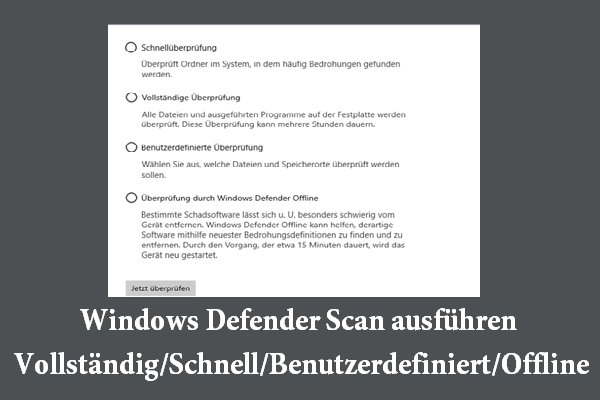Was ist PUABundler:Win32?
Wie der Name schon sagt, handelt es sich bei PUABundler:Win32 um eine Art von potenziell unerwünschter Software, die während des Installationsvorgangs mehrere Programme bündelt. Manchmal warnt Sie Windows Defender vor Malware, die mit dem Namen PUABundler:Win32 beginnt, einschließlich:
- PUABundler:Win32/CandyOpen
- PUABundler:Win32/uTorrent
- Win32 PiriformBundler
- PUABundler:Win32/Presenoker
- PUABundler:Win32/FusionCore
- PUABundler:Win32/FormfacBundle
Wenn Windows Defender Sie über das Vorhandensein von PUABundler auf Ihrem System benachrichtigt, sollten Sie dies nicht ignorieren. Es kann Ihrem Betriebssystem schweren Schaden zufügen, wie zum Beispiel:
- Erhöhter Verbrauch von Systemressourcen.
- Einfrieren des Computers und Verlangsamung der Systemleistung.
- Schwierigkeiten beim Zugriff auf Dateien oder geöffnete Dokumente.
- Unerwünschte Tabs werden automatisch geöffnet.
- Es ändert die Startseite Ihres Browsers und die Standardsuchmaschine.
Wie entfernt man PUABundler:Win32 von seinem Computer?
Vorbereitung: Sichern Sie Ihre Dateien im Voraus mit MiniTool ShadowMaker
Malware wie PUABundler:Win32 ist besonders gefährlich, weil sie Ihr System angreifen und Ihre privaten Daten stehlen kann. Deshalb können Sie eine kostenlose PC-Backup-Software namens MiniTool ShadowMaker verwenden, um im Voraus ein Backup Ihrer wichtigen Daten zu erstellen.
Mit einer Sicherungskopie in der Hand können Sie Ihre Dateien mit wenigen Klicks wiederherstellen. Um Ihre Daten sicher zu halten, können Sie mit MiniTool ShadowMaker ein zeitgesteuertes Backup erstellen, anstatt Ihre Daten von Zeit zu Zeit manuell zu sichern. Außerdem unterstützt dieses leistungsstarke Tool auch die Synchronisierung von Dateien und das Klonen von Festplatten. Sehen wir uns nun an, wie Sie damit Dateien sichern können:
Schritt 1. Starten Sie MiniTool ShadowMaker und klicken Sie auf Testversion beibehalten.
MiniTool ShadowMaker TrialKlicken zum Download100%Sauber & Sicher
Schritt 2. Gehen Sie auf der Sichern-Seite zu QUELLE > Ordner und Dateien, um die Dateien auszuwählen, die Sie schützen möchten.
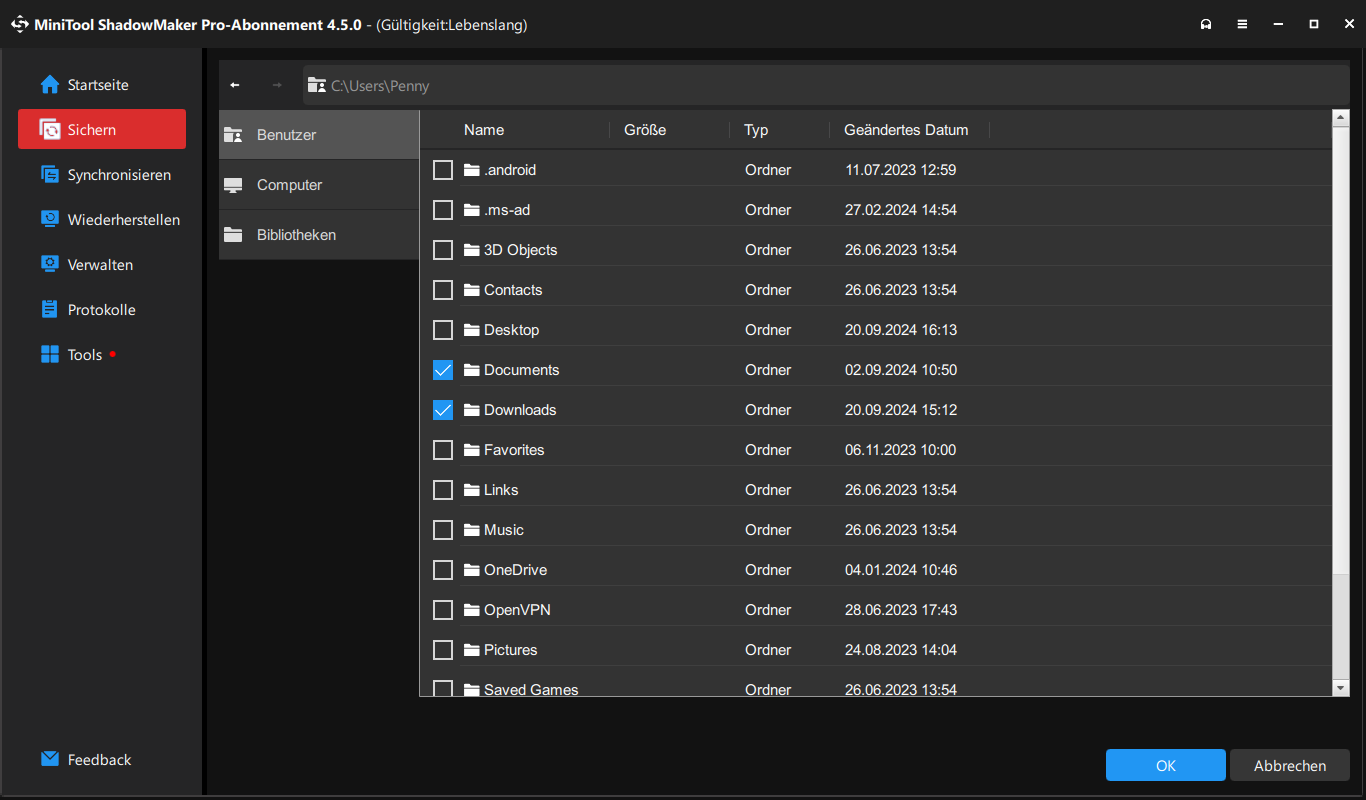
Schritt 3. Als Speicherpfad für das Backup-Image wählen Sie unter ZIEL ein USB-Flash-Laufwerk oder eine externe Festplatte als Speicherpfad aus.
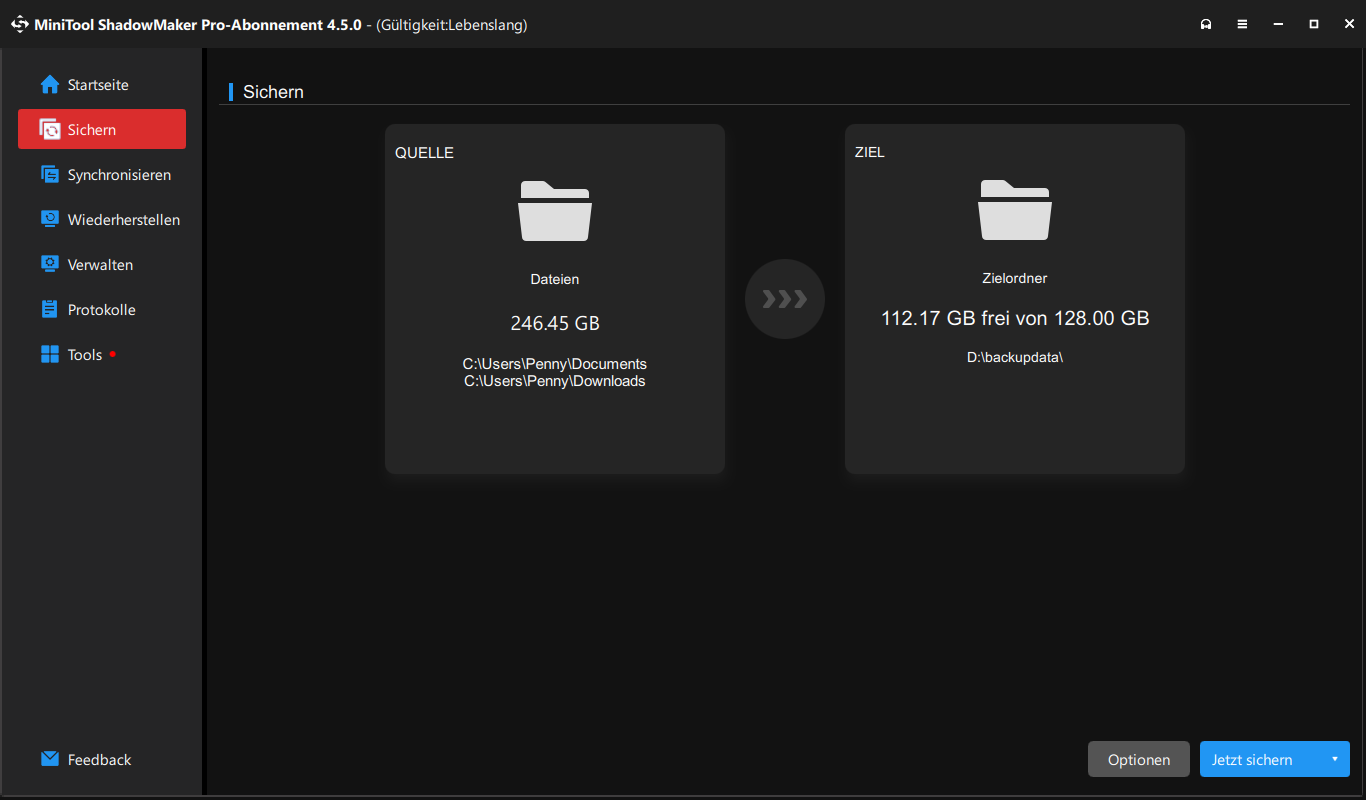
Schritt 4. Klicken Sie auf Jetzt sichern, um den Vorgang sofort zu starten.
Lösung 1: Beenden Sie verdächtige Programme
Als erstes können Sie verdächtige Programme beenden, um weitere Aktionen zu verhindern. Hier ist die Vorgehensweise:
Schritt 1. Klicken Sie mit der rechten Maustaste auf die Taskleiste und wählen Sie Task–Manager.
Schritt 2. Prüfen Sie auf der Registerkarte Prozesse, ob sich in der Liste seltsame oder neue Programme befinden. Wenn ja, klicken Sie mit der rechten Maustaste auf eines davon und wählen Sie Task beenden.
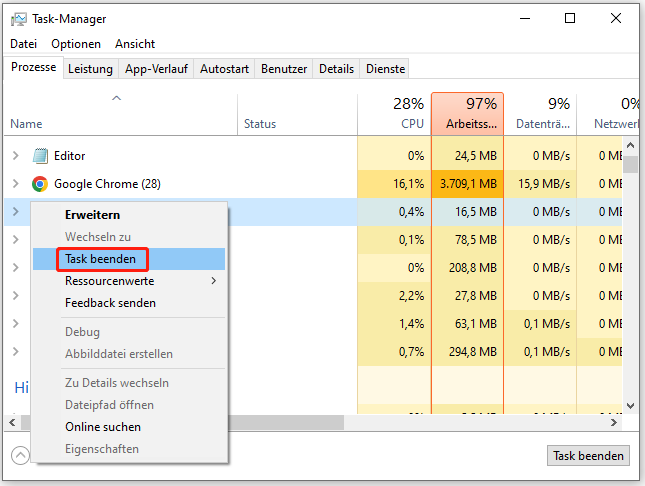
Sehen Sie auch: 5 Wege – Wie man Hintergrund-Apps unter Windows 10/11 ausschaltet
Lösung 2: Deinstallieren Sie bösartige Programme
Wenn Ihr Computer nach der Installation bestimmter Programme PUABundler:Win32 empfängt, könnte es hilfreich sein, diese zu deinstallieren. Um dies zu tun:
Schritt 1. Drücken Sie Win + R, um das Feld Ausführen zu öffnen.
Schritt 2. Geben Sie appwiz.cpl ein und drücken Sie die Eingabetaste, um Programme und Features zu öffnen.
Schritt 3. Jetzt sehen Sie alle Programme, die auf Ihrem Computer installiert sind. Klicken Sie mit der rechten Maustaste auf ein verdächtiges Programm und wählen Sie Deinstallieren.
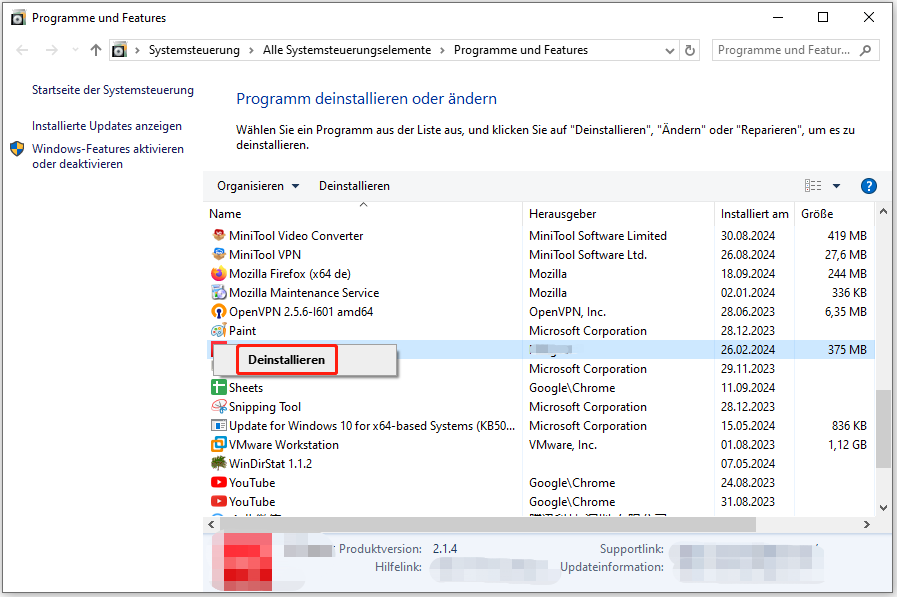
Schritt 4. Klicken Sie erneut auf Deinstallieren, um diese Aktion zu bestätigen, und folgen Sie dann den Anweisungen auf dem Bildschirm, um den restlichen Prozess abzuschließen.
Lösung 3: Setzen Sie Ihren Browser zurück
Da PUABundler:Win32 die Einstellungen Ihres Browsers verändern könnte, sollten Sie Ihren Browser auf die ursprünglichen Standardeinstellungen zurücksetzen. Hier erfahren Sie, wie Sie Ihren Google Chrome zurücksetzen können:
Schritt 1. Starten Sie Ihren Browser.
Schritt 2. Klicken Sie auf das Drei-Punkte-Symbol in der oberen rechten Ecke und wählen Sie Einstellungen.
Schritt 3. Klicken Sie auf der Registerkarte Einstellungen zurücksetzen auf Einstellungen auf ursprüngliche Standardwerte zurücksetzen.
Schritt 4. Nun erscheint ein Fenster, in dem es Ihnen angezeigt werden, was diese Aktion bewirken wird. Nachdem Sie Ihre Entscheidung getroffen haben, tippen Sie auf Einstellungen zurücksetzen, um den Vorgang zu starten.
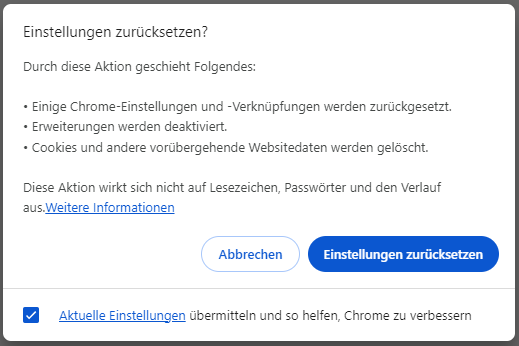
Lösung 4: Führen Sie einen vollständigen Scan durch
Bei der Durchführung eines vollständigen Scans werden alle Dateien und laufenden Programme auf Ihrem Computer überprüft. Befolgen Sie diese Anweisungen:
Schritt 1. Drücken Sie Win + I, um die Windows-Einstellungen zu öffnen.
Schritt 2. Scrollen Sie im Einstellungsmenü nach unten, um Update & Sicherheit zu finden, und klicken Sie darauf.
Schritt 3. Navigieren Sie zu Windows-Sicherheit > Schutz vor Viren und Bedrohungen > Scanoptionen.
Schritt 4. Nun stehen Ihnen 4 Optionen zur Verfügung: Schnelle Überprüfung, Benutzerdefinierte Überprüfung, Vollständige Überprüfung und Microsoft Defender Offline-Überprüfung. Wählen Sie die gewünschte Option aus, und klicken Sie auf Jetzt überprüfen, um den Scanvorgang zu starten.
Letzte Worte
Was ist PUABundler:Win32 und wie kann man es von seinem Computer entfernen? Jetzt müssen Sie frei von dieser Bedrohung sein. Auch die Bedeutung von Datensicherungen darf nicht außer Acht gelassen werden. Um Ihre Daten regelmäßig zu sichern, können Sie MiniTool ShadowMaker ausprobieren. Wir hoffen aufrichtig, dass Ihre Daten immer sicher und virusfrei sind.